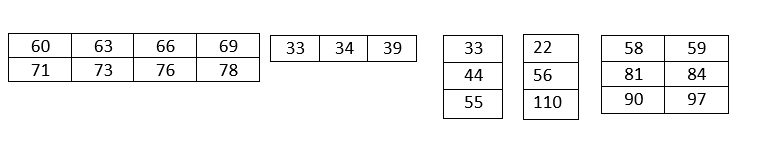Le modalità del programma
Semaforo incrementale
Il programma SW legge un valore analogico letto sul pin A3, valore compreso tra 0 e 5Vdc; e disegna il valore letto mappandolo tra 0% e il 100% dei pixel della matrice Flashmat. Il numero delle colonne colorate è proporzionale alla tensione letta la pin analogico.
Funzione 0: incrementando la tensione cambierà colore dal rosso al verde, colora le colonne da sinistra verso destra.
Funzione 1: incrementando la tensione cambierà colore dal verde al rosso, colora le colonne da sinistra verso destra.
Funzione 2: incrementando la tensione cambierà colore dal rosso al verde, colora le colonne da destra verso sinistra.
Funzione 3: incrementando la tensione cambierà colore dal rosso al verde, colora le colonne da destra verso sinistra.
Display percentuale da seriale
Questa funzione permette di inviare tramite seriale un comando all'Arduino da rappresentare sulla matrice display, baud rate di comunicazione 9600.
La stringa inviata deve rispettare la seguente sintassi: [Direzione][Percentuale][Colore]
Direzione: indica la direzione da dove iniziare a disegnare la colonna; alternative:
N (normale): disegna partendo da sinistra
I (inverso):disegna partendo da destra
Percentuale: indica la quantità in percentuale da colorare dello schermo. Il valore inserito deve essere composto da 3 caratteri numerici, esempio: 050 per colorare metà schermo. 000 per spegnere lo schermo.
Colore: ci sono a disposione le seguenti scelte:
R=red(rosso) B=Blue(blu) G=Green(verde) Y=Yellow(giallo) O=orange(arancione) W=white(bianco)
I comandi composti in modo errato vengono rifiutati; alcuni esempi di stringhe: N043W, I012G, I000R, N100B
Semaforo statico
La matrice di flashmat viene colorata interamente con lo stesso il colore; il colore dipende dalla tensione letta sul pin analogico A3, le soglie impostate sono le seguenti.
0-1Vdc = ROSSO 2-3Vdc = ARANCIONE 4-5Vdc = VERDE
Se il valore letto rientra all'interno di una delle seguente fasce tutte le flashmat verrano colorate con il colore corrispettivo della fascia, se il valore non dovesse rientrare all'interno di una delle fasce esso non cambierà il colore e la flashmat materrà il colore settato in precendenza.
Stringa da seriale
Comunicando con la porta USB dell'arduino nano con un baud rate di 9600 è possibile inviare delle stringhe e disegnarle sulla matrice Flashmat. Oltre alla stringa è possibile settare colore e direzione della stringa.
Il comando deve rispettare la seguente sintassi: [Direzione][Modalità][Colore][stringa]
Il comando non deve essere scritto in maiuscolo, non contenere spazi o caratteri estranei.
Direzione: indica da quale lato una stringa settata in
modalità scorrevole deve iniziare a comparire sullo schermo. Le alternative sono:
N (normale): la stringa inizia a comparire da destra
I (inverso): la stringa inizia a comparire da sinistra
Modalità: indica se il testo deve essere fermo e centrato nello schermo oppure scorrevole. Le alternative sono:
B: bloccato
S: scorrevole
Se la lunghezza della stringa dovesse superare i caratteri rappresentabili nella matrice Flashmat, la modalità passa automaticamente a testo scorrevole(S) e la direzione del testo dipende dalla direzione settata.
Colore:ci sono a disposione le seguenti scelte:
R=red(rosso) B=Blue(blu) G=Green(verde) Y=Yellow(giallo) O=orange(arancione) W=white(bianco)
Stringa: La lunghezza massima è di 100 caratteri e vengono accettati tutti i caratteri del codice ASCII. Per indicare la fine della stringa aggiungere il termiantore '\n' (new line).
Esempi di messaggio possono essere:
NBRciao
NSY**C&D Elettronica ed Informatica**
ISG**C&D Elettronica ed Informatica**
Indirizzamento della FlashMat
Prima di destinare le flshmat per realizzare il display è necessario modificarne l'indirizzo. Da default le flashmat hanno l'indirizzo 64, per collegare più flashmat sullo stesso bus è necessario che ogni flashmat abbia un indirizzo univoco.
E' consigliabile cambiare l'indirizzo delle flashmat uno alla volta. La modifica dell'indirizzo della flashmat viene svolto collegandosi all'Arduino tramite monitor seriale, baud rate di 9600; seguendo un menu guidato, vengono accettati indirizzi compresi tra 8 e 119.
Costardi Paolo 4^AII
IISS E. Majorana, Seriate